苹果将其一些最佳功能隐藏得比较深,并非有意为之。多年来,你其实可以选择并更改任何文件、文件夹、宗卷或驱动器的图标,但这需要一个多步骤的过程,并且需要从合适的图像开始。
你可以在很多地方找到源图标。通用图标可以在 IconArchive 和 DeviantArt(包含大量 NSFW 内容,但与驱动器无关)等网站获取;销售驱动器的公司通常会提供他们所售所有型号的可下载图标,例如 One World Computing 和 LaCie;你还可以复制现有宗卷的图标。你也能找到一些小项目,比如 2012 年软件制造商 Panic 的一位设计师根据日本传统图案制作的这 20 个图标。
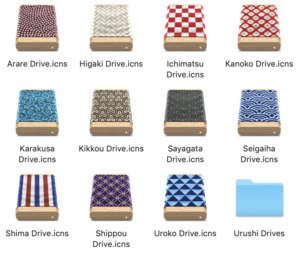
Panic 的一位设计师制作了这些可爱的割付 (Waritsuki) 驱动器图标。
(在以下步骤中,如果“预览”部分已展开,请勿选择或拖动“显示简介”窗口底部显示的大图标。那里显示的是项目图标的大尺寸版本,但它无法被复制,并且拖动文件到它上面,就像是拖动到文件夹或宗卷上一样。)
要从 Finder 中现有的宗卷、文件夹或其他项目复制图标:
- 选择该项目。
- 选择“文件”>“显示简介”(或按下 Command-I)。
- 点击左上角的小图标,然后按下 Command-C 来复制它。
要替换 Finder 中现有宗卷或其他类型项目的图标:
- 找到你想使用的项目。如果是另一个已在使用的图标,请按照上述步骤将其复制到剪贴板。
- 选择目标项目。
- 选择“文件”>“显示简介”(或按下 Command-I)。
- 如果图标已在剪贴板中,请选择左上角的图标并进行粘贴;如果是下载的文件,你可以直接将其从 Finder 拖拽到左上角的当前项目图标上。
在某些情况下,系统可能会提示你输入密码(或管理员帐户和密码)以完成更改。在 macOS Tahoe 中,你可能需要重启 Mac——我们遇到过更改立即生效的情况,也有时候需要重启后更改才会显示。
替换 macOS Tahoe 的 SSD 图标
正如我们在关于 macOS Tahoe 新图标的文章中指出,苹果已将硬盘驱动器图标替换为一个银色盒子的图标(它应该代表 SSD,这是现在所有 Mac 都在使用的)。这个图标不难看,但不如硬盘驱动器图标那么酷。
如果你已安装 Tahoe 并且更想使用硬盘驱动器图标,你可以替换 SSD 图标。首先,通过下载此文件获取硬盘驱动器图标:
MacHD ICNS 下载该文件是苹果图标图像格式的硬盘驱动器图标图像。它被压缩为 .zip 文件,因此下载后,你需要双击它来解压缩。
完成后,打开 SSD 的“显示简介”窗口,然后点击并将该文件拖拽到窗口左上角的图标上。你也可以在“预览”中打开 ICNS 文件,全选(Command-A),复制(Command-C),然后将其粘贴到“显示简介”窗口的图标上。
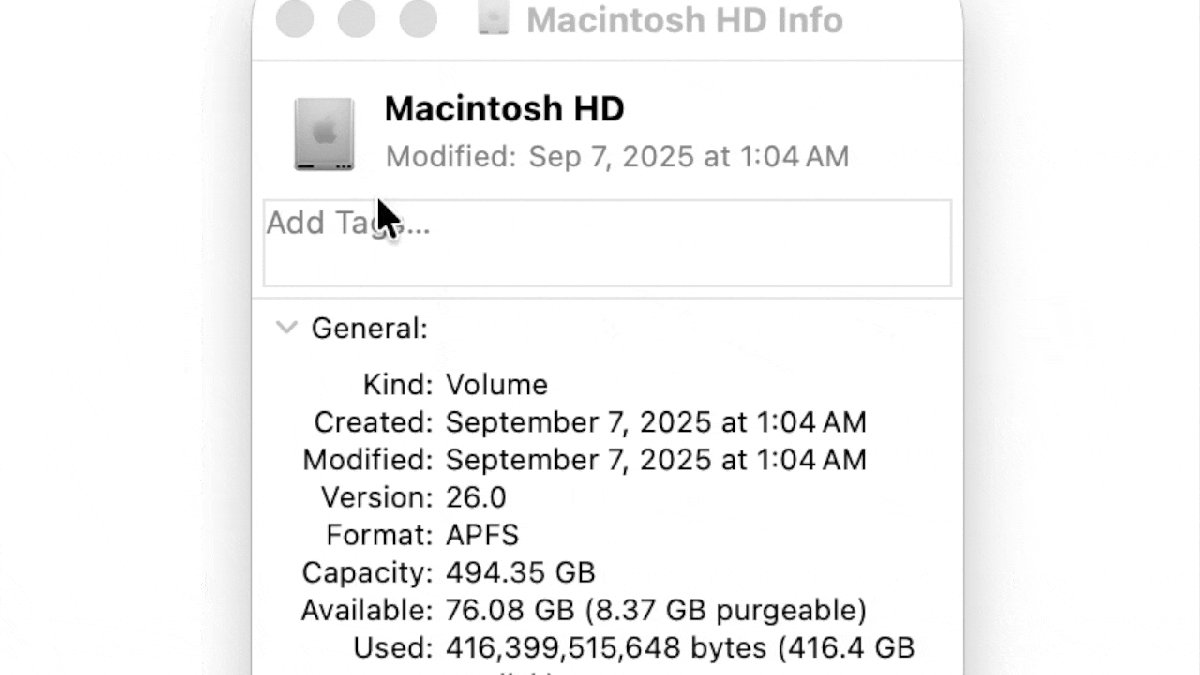
如前所述,你可能需要重启 Mac 才能使更改生效。
创建你自己的图标
你可以非常轻松地制作自己的自定义图标。Finder 项目图标是正方形的,最好在你用于编辑或从头创建艺术作品或图像的任何软件中创建为 1024 x 1024 像素,然后裁剪或导出为 1024 x 1024 像素。
Finder 依赖于 ICNS 文件格式,该格式存储项目的多种分辨率,因此你可以选择从 16 x 16 像素到完整的 1024 x 1024 像素大小自定义外观,macOS 总会为其用途选择最合适或最接近的大小。
但是,如果你只创建了最大尺寸,你可以使用免费的在线工具或 Mac App Store 中的免费应用程序将你的常规图像文件转换为格式正确的 ICNS 文件。例如,Image2icon 允许免费进行简单的拖放操作,并通过应用内购买提供更多选项。Cloudconvert 提供了一个基于网络的实用程序,用于转换各种文件,包括将大量格式转换为 ICNS。
这篇 Mac 911 文章是为了回应我们的读者 Luis 提交的问题。

 2507222545
2507222545
全部评论 0
暂无跟帖